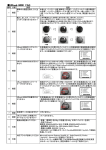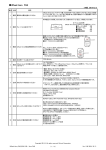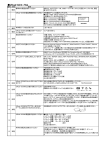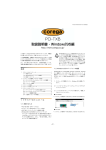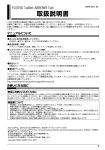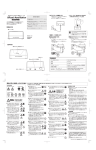Download URoad-8000 FAQ
Transcript
■URoad-8000 FAQ 番号 分類 1 質問 標準の付属品を教えてくださ 確認 い 2 バッテリーはどのように取り付 ①バッテリーカバーを引き上げ、カバーを外します。 けますか? ②バッテリーを取りつけます。 確認 ③バッテリーカバーを取りつけます。 URoad-8000の製品情報を教 えて下さい 回答 本体1台、バッテリーカバー1枚(※本体に装着されています)、バッテリー1個、ACア ダプター1本、USBケーブル1本、かんたん設定マニュアル1枚、保証書1枚となりま す。 本体裏面カバーを開けたバッテリーとの接地箇所ラベルに記載がございます。 ■SSID:「SSID:URoad-XXXXXX」(XXXXXXは各固有SSID) ※記載されているSSIDはSSID1です。 ■KEY:「XXXXXXXX」(8桁の数字) SSID: URoad-XXXXXX KEY: XXXXXXXXXX ■PIN:「XXXXXXXX」(8桁の数字) PIN: XXXXXXXX S/N: XXXXXXXXXXX ■S/N:「XXXXXXXXXXX」(11桁の英数字) MAC: XX-XX-XX-XX-XXXX ■MAC:「XX-XX-XX-XX-XX-XX」(12桁の英数字) ※S/NとMACは化粧箱側面にも記載がございます ※SSIDとKEYとPINは底面ラベルにも記載がございます 3 確認 4 確認 本体用ケースはありますか? ございません URoad-8000には有線LAN 確認 ポートはついていますか? 製品仕様を教えてください ついておりません 5 6 7 8 9 10 仕様 ・重量:約98g ※バッテリー含む ・外形寸法(mm):約91(W)*57(D)*20.4(H) ・通信規格:IEEE802.16e-2005 Mobile WiMAX Wave2 ・無線LAN規格:IEEE802.11b/g/n 無線LAN規格 IEEE802 11b/ / ※IEEE802.11nに準拠。「Wi-Fi CERTIFIED」はIEEE802.11b/gとして認証を取得 対応ブラウザを教えてください Microsoft Internet Explorer(Ver6以上)、Safari(Ver5.0.5)、Firefox(Ver4.0)、 Chrome(10.0)を推奨しております。 仕様 ※モバイル・ゲーム機器に関しては本製品のWeb設定画面での設定変更はサポー トしておりません。変更の際はノートPCをご利用ください。 取得済みの認証を教えてくだ WiMAX Forum Certification(IEEE802.16e Compliant Wave2)、UQ WiMAX Certificaiton Wi-Fi Certificaiton、Wi Fi Certified(802 Certified(802.11b/g)、TELEC、JATE、VCCIを取得済みです。 11b/g) TELEC JATE VCCIを取得済みです。 仕様 さい セキュリティーは何に対応して セキュリティ:WEP(64/128bit)、WPA-PSK(TKIP/AES)、 いますか WPA2PSK(TKIP/AES)WPA、WPA2、802.1x ※WPA、WPA2、802.1xは認証サーバーが必要となります ※ご購入時は、SSID1:URoad-XXXXXX(WPA-PSK TKIPAES)、 仕様 SSID2:URoad-WPSXXXXXX(WPA2-PSK AES)が設定されています。 ※WEPでご使用される場合はセキュリティ設定をWEPに変更後ご利用ください。 ざ WiMAXの電波強度を教えてく 下記の通りでございます。 ■本体WiMAXランプ表示 ださい 電波強度(強):グリーン点灯 電波強度(中):オレンジ点灯 仕様 電波強度(弱):レッド点灯 WiMAXサービス圏外:レッド点滅 ※上記は目安です。 URoad-8000のリセットボタン はど にありますか はどこにありますか? 本製品のバッテリーカバーを開けて【RESET】ボタンを10秒程度長押ししてくださ (短く押すと本体 再起動になります)※ が ド点灯し消えるとリ い。(短く押すと本体の再起動になります)※4つのLEDがレッド点灯し消えるとリ セット完了です。 11 仕様 12 URoad-8000のLED表示を教え 右図を参照ください。 てください 詳細はかんたん設定マニュアル 仕様 を参照ください URoad-8000の設定方法はど のように行いますか? バッテリー/電源 Wi-Fi WPS WiMAX ホスト端末(ノートPC)と本製品をWiーFi接続したのち、Webブラウザを起動し、アドレ ス入力欄に「http://192.168.100.254」と入力します。ログイン画面が表示された後 「ユーザー名:admin、パスワード:admin」と入力し「OK」を押してください。本製品の Web設定画面が表示されます。※アドレス等は初期設定値です。 ※設定内容の詳細についてはかんたん設定マニュアル及びWeb設定画面中のヘ ルプを参照ください。※製品サポートページから設定画面接続ツールをダウンロー ドも可能です。 13 仕様 14 URoad-8000のACアダプター 本体側面の充電コネクタにACアダプターまたはUSBケーブルを差し込んで使用く 及びUSBケーブルの取り付け ださい。 充電 方が分かりません ■URoad-8000 FAQ 番号 分類 15 16 17 質問 URoad-8000の残量表示を教 えてください 回答 ■本体バッテリー/電源ランプ表示 バッテリー残量(100%∼40%):グリーン点灯 バッテリー残量( 40%∼10%):オレンジ点灯 バッテリー残量( 10%∼ 2%):レッド点灯 充電 バッテリー残量( 2%∼ 0%):レッド点滅 電源OFF時 :消灯 ※上記は目安です。 記 目安 す。 バッテリーはどう充電しますか ①URoad-8000本体にACアダプターをつなげます。 ②充電中はバッテリー/電源ランプがレッドに変わります(充電完了:グリーン) ③バッテリー充電所要時間 本体電源ON :約 4時間 充電 本体電源OFF:約3.5時間 ※充電完了までの時間は周囲の温度や電池パックの使用期間などによって異なり ます URoad-8000の充電表示を教 ■バッテリー/電源ランプ 充電中 :レッド 充電中 充電 えてください 充電完了:グリーン 18 市販の他のUSBケーブルでも 本体付属のUSBケーブル以外はサポート外となります。付属のUSBケーブルでの 充電 充電は出来ますか? 充電を推奨致します。 19 ACアダプター及びUSBケーブ 給電も可能です。 充電 ルにて給電も可能ですか? 20 USBケーブル経由での通信は 対応しておりません。本USBケーブルは充電専用でございます。 充電 出来ますでしょうか? 21 充電 22 接続確認済みWiーFi機器を教 WiーFi対応の各種ノートPC及びモバイル・ゲーム機等(Wii、DSi、PS3、PSP-3000、 えてください iPodtouch、iPhone3G、iPhone3GS、iPhone4、iPad、iPad2、Xperia arc、IS03、 GaluxyTab、GaluxyS、Galapagos003SH、Optimus chat等)で接続確認しておりま す。 ※モバイル・ゲーム機器に関しては本製品のWeb設定画面での設定変更はサポー ポ 接続 トしておりません。変更の際はノートPCをご利用ください。※各種モバイル・ゲーム 機器の設定は各社の取扱説明書等をご確認ください ※AndroidのWPS PIN方式は機種により対応有/無が異なりますので各社の取扱説 明書等をご確認ください 23 予備電源としてエネループモ 充電可能です。KBC-E1AS、KBC-L2AS、KBC-L2BS、KBC-L3AS、KBC-D1BS、 バイルブースターは使用出来 KBC-D1ASで確認済です。※エネループモバイルブースターは、三洋電機株式会 ますか? 社の登録商標です。 Wi-Fi(無線LAN)に接続できま ①お使いのモバイル機器、音楽プレイヤーなどがWiーFi対応のポータブル機器であ せん るか確認してください。 ②アクセスポイントにSSID1:URoad-XXXXXXまたはSSID2:URoadWPS-XXXXXXと う が表示されて るか確認してくださ 。 いうSSIDが表示されているか確認してください。 ※表示が無い場合、本体を再起動してください。 ③SSID1:URoad-XXXXXXまたはSSID2:URoad-WPSXXXXXXで接続する際、ネット 接続 ワークキー入力画面が表示されるのを確認してください。 ※本体のセキュリティ設定を「Disabled」に変更すると、ネットワークキーの入力画 面は表示されません。 ※WEPでご使用される場合はセキュリティ設定をWEPに変更後ご利用ください SSIDが2つありますが、通常 はどちらで接続しますか? はどちらで接続しますか SSID1:URoad-XXXXXXをご利用下さい。 SSID2:URoadWPS-XXXXXXは、WPS機能で接続する場合に使用します。 は、 機能で接続する場合に使用します。 ※WEPでご使用される場合はセキュリティ設定をWEPに変更後、ご利用ください。 24 接続 25 WPSを使った接続方法はどの ①本体側面のWPSボタンを4秒程押ししてください(WPSランプ グリーン点滅) ように行えばよいでしょうか ②アクセスポイントに表示されているSSID2を選択し、接続を押してください 接続 ③WPSを認識し、Wi-Fi接続致します ※詳細はWi-Fi接続機器の取り扱い説明書をご確認ください 26 WPS PIN設定を「有効」に設定 本製品の仕様です。 しているのに、WPSリセットを しているのに WPSリセ トを 接続 押下するとWPS PIN設定が 「無効」に戻ります。 27 Web設定画面の回線契約ペー 他のWebブラウザが開いている場合、全て閉じてから実施ください。 ジで接続ボタンを何回押しても ※WiMAXエリア内(圏外でない)かご確認ください。 接続 エラーになります ※他のデバイス機器と接続している場合、他の機器との接続を切断後実施くださ い 28 「サインアップに失敗しました」 繰り返しエラーが発生する場合は、電波の良い場所で他の時間帯に本体を再起動 というエラーメッセージが表示 後、再度お試しください。 ※サインアップ失敗:Wi-Fi/WPSランプがレッド点灯します 接続 されます のでWeb設定画面→WiMAX回線契約→「WiMAX再接続」ボタンを押してください ■URoad-8000 FAQ 番号 分類 29 質問 回答 Web設定画面でWiMAXサービ WiMAXサービス回線契約は完了したがインターネットができない場合はURoadス回線契約を行い加入契約が 8000の電源ボタンを長押しし電源をOFFにした後、本体を再起動してください。 接続 完了したが、インターネットに ※それでも接続出来ない場合はサービス事業者にご確認ください。 接続できません 出来ません 30 使わない方のSSIDは使用不 接続 可に出来ますか? 来 す 31 無線LAN子機を使ってWi-Fi接 専用ユーティリティ等のアプリケーションを使用する場合は正しくWi-Fi接続できない 接続 続は可能ですか? 可能性があります。※詳細は各製品の取扱説明書等をご確認下さい。 32 本体電源が付いているのに 接続先の機器にURoad-8000のSSIDは表示されておりますでしょうか。表示がない 接続 Wi-Fi接続ができません。確認 場合は、URoad本体の電源を入れなおして再度ご確認下さい。 方法はありますか? 33 PCでWeb設定画面は表示され WiMAX圏内かどうかご確認下さい。 接続 るのにインターネットに接続で きません 34 本体にWiーFi接続で6台目を接 1つのSSIDにつき、最大5台のWi-Fi機器と同時に接続することができます(6台目を 接続 続しようとしたのに繋がりませ 接続する場合にはもう1つのSSIDに接続してください) ん ※6台目以降、特にメッセージ等は表示されません 35 本体のPW(KEY)変更後、Wi- Wi-Fi接続機器側にプロファイルが残っている可能性がございます。変更前のプロ Fi接続が出来ません ファイル削除後にご使用ください。 ■Windows7標準機能の場合: スタート→コントロールパネル→ネットワークとインターネット→ネットワークと共有 接続 センタ センター→ワイヤレスネットワークの管理→該当SSID削除(完了) ワイヤレスネ トワ クの管理 該当SSID削除(完了) ■MacPCの場合 システム環境設定→ネットワーク→詳細→AirMac→該当SSID削除(「-」を押す)→ OK→適用(完了) 36 AOSS(AirStation One-Touch 非対応です 接続 Secure System)を使用した接 続は可能でしょうか 37 接続できないオンラインゲーム オンラインゲームなど通信ポートが固定されていないサービスを使用する場合、 があります Web設定画面のファイアウォール→DMZで接続機器のIPアドレスを設定してくださ い(IPアドレスは接続時の状況によって変更されることがあります)もしくは、イン 接続 ターネット設定→DHCP上級設定から、接続機器のMacアドレスに対して、IPアドレ スを設定し固定することもできます。※接続機器のMacアドレス確認方法に関して は、各Wi-Fi接続機器のマニュアルでご確認ください。 38 Web設定画面接続ツールの対 【Windows】:XP SP3以上、Vista32bit/64bit SP1以上、Win7 32bit/64bit 接続 応OSを教えてください 【Mac】:非対応 39 本製品のネットワ クモ ドを Web設定画面にて、ワイヤレス設定 本製品のネットワークモードを Web設定画面にて、ワイヤレス設定→ワイヤレス設定→ネットワークモードを11b/g ワイヤレス設定 ネットワ クモ ドを11b/g 「11b/g/n混在モード」に設定し 混在 モードに設定変更してご使用ください。または最新ソフトウェア(Ver1451)に 接続 た場合、接続するWi-Fi機器に アップデート後、ご使用下さい。 よっては速度が低下する場合 があります。 40 41 42 Windows XPを使用しています が、URoad経由での通信速度 が遅いのですがどうすれば良 いでしょう?Windows XP用無 線LAN通信の最適化バッチ 機能 ファイルとは何ですか Windows XPでURoad-8000によるWi-Fi通信をご利用の場合、OSの設定がURoad 経由でのWi-Fi通信に最適化されていないため、URoadを経由しない場合に比べ通 信速度が遅くなる場合がございます。下記手順でバッチファイルを実行ください。 ①Web設定画面にて、アドミニストレーション→システム設定→Windows XP用 無 線LAN通信最適化バッチファイルダウンロ ドボタンをクリックするとダウンロ ド 線LAN通信最適化バッチファイルダウンロードボタンをクリックするとダウンロード 画面が表示されます。 ②ダウンロードしたファイルを実行します。 ③「はい」をクリックすると、バッチファイルはWindows XPのレジストリでTCPパラ メーターを修正して再起動します。 自動電源OFF機能はあります Web設定画面:アドミニストレーション→システム設定→自動電源OFF設定にて選 か? 択可能で(無効・10/20/30/40/50/60分)本体とWi-Fi機器との接続が無く、データ 送受信が無い場合、本体の電源が自動でOFFになります。 ※Wi Fi対応機器に1台でも接続されている場合、自動電源OFFにはなりません ※Wi-Fi対応機器に1台でも接続されている場合、自動電源OFFにはなりません 機能 ※本体とW-Fi対応機器間のWi-Fi接続が10分間未接続の状態で、各設定時間に 従い本体が自動で電源OFFになります (例:Wi-Fi未接続10分+OFF設定20分= 30分後に自動電源OFF) ウェイティングモードについて 本製品とWi-Fi対応機器が接続されていないときに消費電力を抑える機能です(Wi教えてください Fi機器との接続が停止しかつWiMAX通信がない場合) ※最大約18時間(使用環境や期間により異なります) 機能 ※Wi-Fi対応機器に1台でも接続されている場合、ウェイティングモードには移行し ません ■URoad-8000 FAQ 番号 分類 43 44 質問 回答 SSIDを非表示にするにはどう Web設定画面にて、ワイヤレス設定→ブロードキャストネットワーク名(SSID)→解 すればよいですか? 除→適用の順で変更できます。※デフォルトでは「設定」になっております。 ※設 機能 定変更の際には、SSIDとネットワークキーを忘れないようメモ等して下さい(SSID1 つのみを非表示にすることも可能です) ソフトウェアが更新される度 ございません。Web設定画面にて、アドミニストレーション→システム情報→自動 に、ポップアップやウインドウ アップデートでソフトウェアのアップデートをおこなってください。現在、お使いのソフ 機能 等でお知らせはありますか? トウェアが最新の場合は更新がされませんのでそのままお使いください(詳細はか んたん設定マニュアル参照) 45 Web設定画面で設定した内容 バックアップ機能はございません。 機能 のバックアップは可能ですか? 46 ポートフィルタリング機能とは 機能 何ですか? ソフトウェアアップデートに失 敗しました 47 48 機能 URoad-8000のフィルタリングを使用するかどうかを選択します。設定したMAC、IP、 ポートのパケットを許可するか制限するか設定する機能です。 ソフトウェアアップデート途中で本体の電源を切ってしまった等ソフトウェアアップ デ トに失敗した場合 デートに失敗した場合、一度本体の電源をOFF→ONにした後、本製品のバッテ 度本体の電源をOFF ONにした後 本製品のバッテ リーカバーを開けて【RESET】ボタンを10秒程度長押し、ファクトリーリセットを行っ てください。※アップデートの際には、バッテリーを取り付けACアダプターに接続し た状態で実施をお願いします。 URoad-8000と接続機でpingが <URoad-8000と接続機のping確認)> 通っているか確認したいです ①【ファイアウォール】→【システムファイアウォール】 ②ターゲットのIPにURLを入力します 機能 ③○○from・・・・ と表示が出ればping確認OK(pingが通っている状態)です。 リ ィ 起動 場合、p g 通 場合 す。 ※セキュリティソフトが起動している場合、pingが通らない場合もございます。 ㈱シンセイコーポレーション